Win10登錄界面的名字如何取消?
Win10登錄界面的名字如何取消?當我們在鎖屏界面按下回車或者點擊鼠標時,就會來到Win10的登錄頁面,該界面會將我們的名字赤裸裸地顯示出來,如果你不想讓其他用你電腦的陌生人看到你的名字,那么你可以按照以下的方法來取消Win10登錄界面的名字顯示。

操作如下:
1、在微軟小娜中搜索并打開regedit。
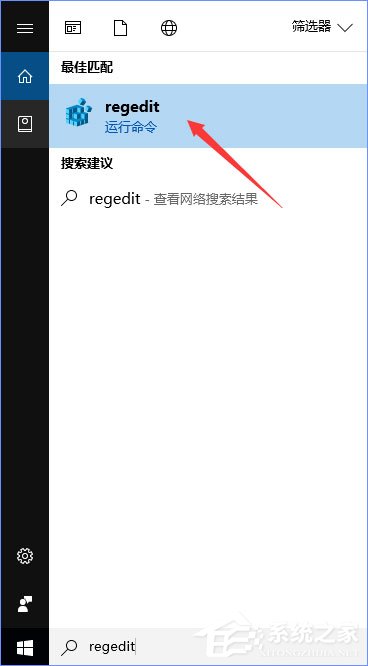
2、定位到以下位置:HKEY_LOCAL_MACHINESOFTWAREMicrosoftWindowsCurrentVersionPoliciesSystem,找到名為dontdisplaylastusername的鍵值,雙擊它,然后將它的數值數據改為1。

3、將鼠標光標放在左側樹狀列表的System項上,單擊右鍵,選擇新建-DWORD(32位)值,并將該值命名為:DontDisplayLockedUserID。
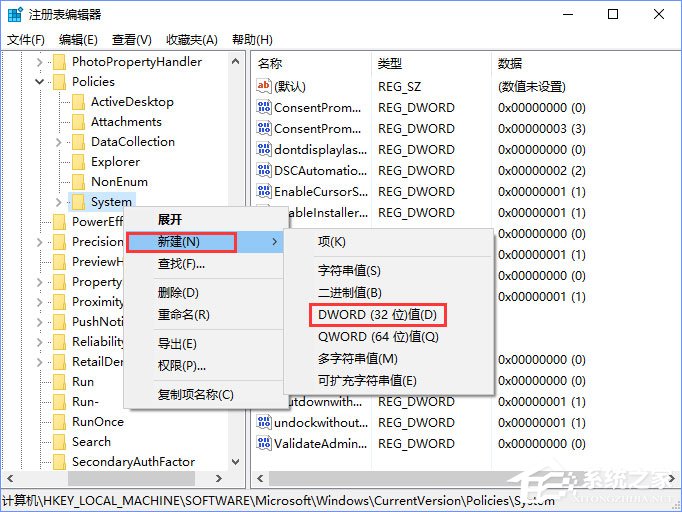
4、雙擊我們剛剛新建的名為DontDisplayLockedUserID的DWORD(32位)值,你將看到一個編輯DWORD(32位)值的窗口。在這個窗口中,將DontDisplayLockedUserID的數值數據改為3。
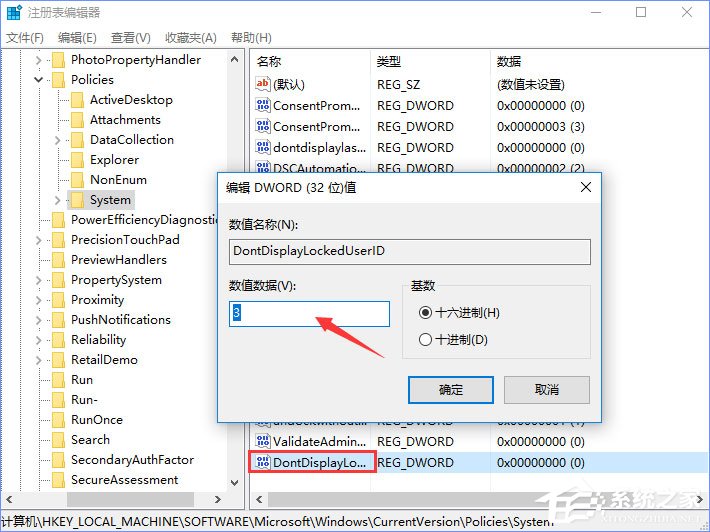
5、修改完成后,關閉注冊表編輯器,在開始菜單中點擊你的頭像,再點擊鎖定,你將看到鎖屏界面。
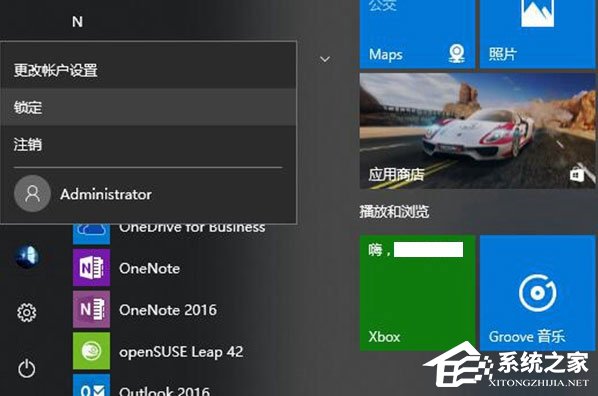
6、按回車鍵,或者使用鼠標點擊屏幕,你將看到Win10登錄界面。這時我們可以看到,我們的名字已經顯示為“解鎖電腦”。

7、要登錄Win10,你需要手動輸入用戶名和密碼或者PIN,需要注意的是,這個用戶名以C:Users中的為準。
如果你不清楚你當前的用戶名,那么可以在微軟小娜中搜索并打開CMD查看(不要以管理員身份打開),以小編的電腦為例,打開命令提示符后,里面顯示的是C:UsersLenovo》,
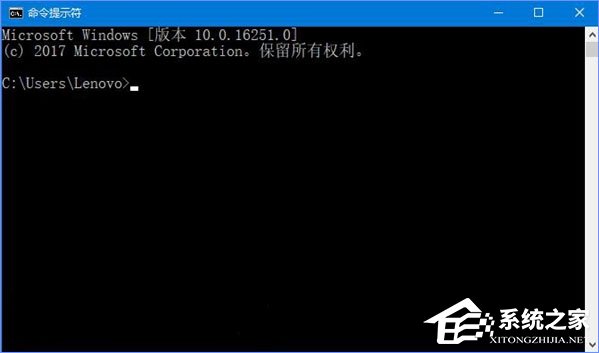
8、那么小編當前的用戶名就是Lenovo,在登錄Win10時,將Lenovo填入用戶名的輸入框即可。
如何恢復?
要將Win10登陸界面恢復為顯示姓名也非常簡單,只需再次來到注冊表,然后雙擊名為dontdisplaylastusername的鍵值,將它的數值數據改為0即可。
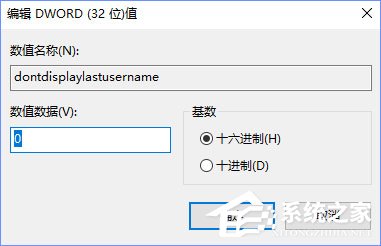
關于取消Win10登錄界面名字的操作方法就給大家講解到這里了,不希望Win10登錄界面會顯示名字的伙伴,可以按照教程來取消,大家可以隨時取消或恢復,全看自己的意愿。
相關文章:
1. Debian圖標怎么橫向排列? Debian11 Xfce橫排桌面圖標的技巧2. 蘋果 macOS 11.7.3 更新導致 Safari 收藏夾圖標無法正常顯示3. Windows Event Log服務能否關閉?Win10系統Windows Event Log服務詳解4. Windows 注冊表LastKey鍵值的設置技巧5. Win10專業版電腦怎么上鎖?6. 微軟將在下周推出10GB的UUP更新,3 月 28 日起全新上線 Win11 22H2 平臺7. 怎么在Windows10中為應用程序設置CPU進程優先級Windows?8. Win11桌面自動刷新怎么辦?Win11桌面自動刷新的解決方法9. Win10純凈版電腦突然卡死畫面定格如何解決?10. Win11將減少磁盤占用 功能可以按需加載

 網公網安備
網公網安備